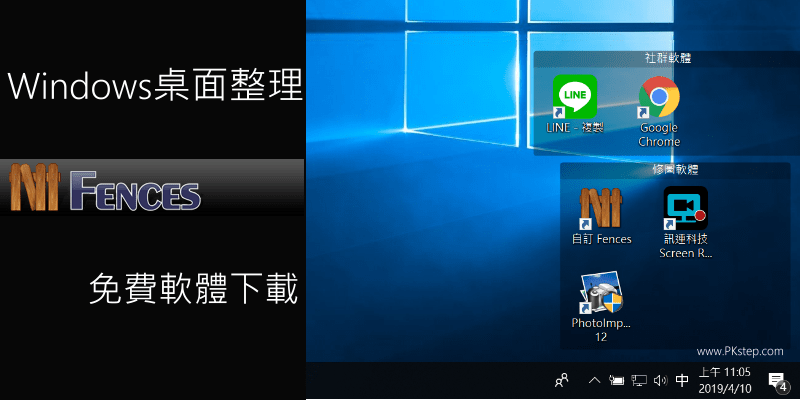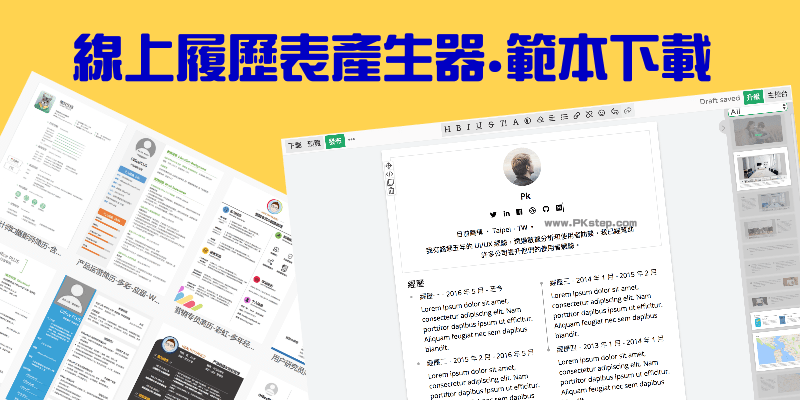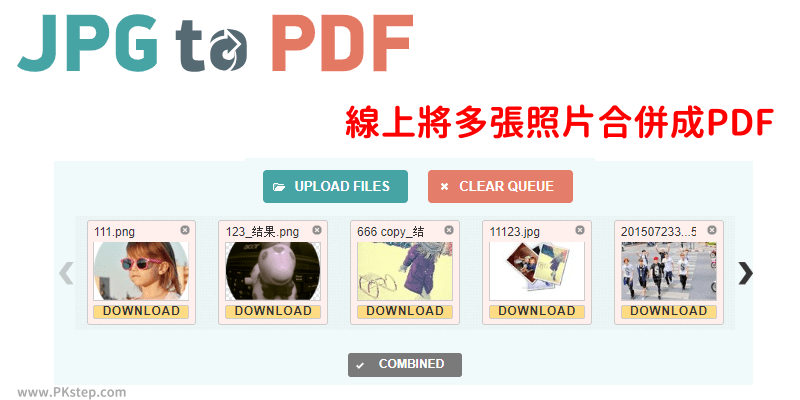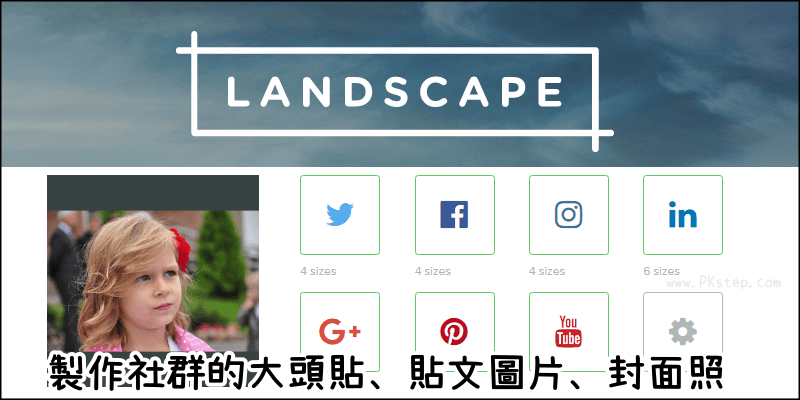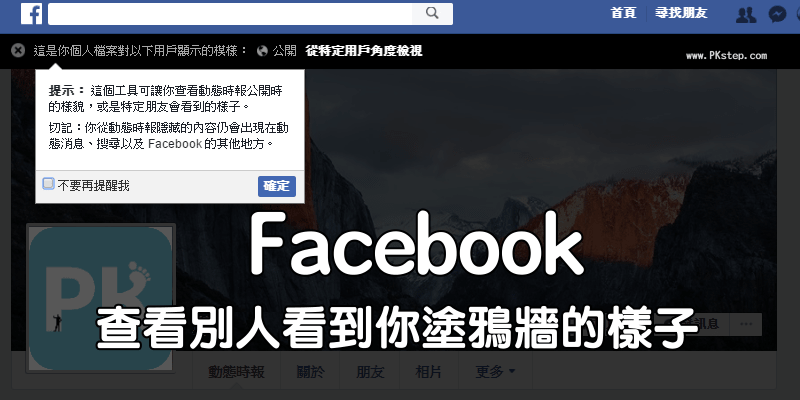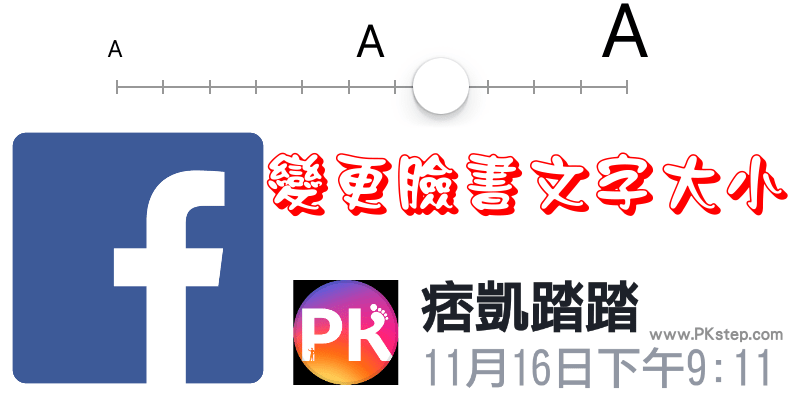SrtEdit字幕編輯器教學-製作歌詞/影片字幕,有3D電影、卡拉OK文字特效。(Windows) – ig 網頁版
免費的SrtEdit字幕編輯器使用教學,簡單的幾個步驟,輕鬆自製影片和歌詞字幕。多種字體樣式,有3D電影字幕、卡拉OK特效,製作完成後可以SRT/ASS/LRC儲存字幕檔,另外也提供中文簡繁轉換、雙語字幕處理等功能,支援Windows免費下載。 SrtEdit字幕編輯器 下載 ♦前往下載:SrtEdit字幕編輯器 免費下載(Windows) ♦更多版本:SrtEdit字幕編輯器 免費下載 SrtEdit 字幕編輯器 使用教學 ▼開啟SrtEdit字幕編輯器,或者「載入字幕文字」匯入txt純文字檔(可先將字幕輸入到記事本,一句一行),再使用SrtEdit進行時間較準。 ▼匯入txt後就會如下圖,如果沒有文字檔,也可以直接在編輯器中手動一行一行key字幕。 ▼字幕編輯時,建議同時播放影片會比較好操作,「影片」→「播放影片」。 ▼按鍵盤「F8」字幕開始;「F9」字幕結束。 ▼預覽看看影片添加字幕的樣子。 ▼前往「格式」→「文字特效編輯」,製作卡拉OK、3D電影字幕和各種有個性的字幕!完成之後就能匯出SRT/ASS/LRC字幕檔。 更多好用軟體 ♦剪影片、加字幕:Win10內建影片編輯器教學 ♦YouTube字幕下載:YouTube cc字幕下載教學 ♦線上製作字幕:SubtitleEdit線上影片字幕編輯器 ♦語音辨識轉文字檔:pyTranscriber自動將影片上字幕 … Read more